жӮЁеҘҪпјҢзҷ»еҪ•еҗҺжүҚиғҪдёӢи®ўеҚ•е“ҰпјҒ
жӮЁеҘҪпјҢзҷ»еҪ•еҗҺжүҚиғҪдёӢи®ўеҚ•е“ҰпјҒ
иҝҷзҜҮж–Үз« дё»иҰҒд»Ӣз»ҚвҖңwin10е№іжқҝжЁЎејҸеҰӮдҪ•еҲҮжҚўз”өи„‘жЁЎејҸвҖқпјҢеңЁж—Ҙеёёж“ҚдҪңдёӯпјҢзӣёдҝЎеҫҲеӨҡдәәеңЁwin10е№іжқҝжЁЎејҸеҰӮдҪ•еҲҮжҚўз”өи„‘жЁЎејҸй—®йўҳдёҠеӯҳеңЁз–‘жғ‘пјҢе°Ҹзј–жҹҘйҳ…дәҶеҗ„ејҸиө„ж–ҷпјҢж•ҙзҗҶеҮәз®ҖеҚ•еҘҪз”Ёзҡ„ж“ҚдҪңж–№жі•пјҢеёҢжңӣеҜ№еӨ§е®¶и§Јзӯ”вҖқwin10е№іжқҝжЁЎејҸеҰӮдҪ•еҲҮжҚўз”өи„‘жЁЎејҸвҖқзҡ„з–‘жғ‘жңүжүҖеё®еҠ©пјҒжҺҘдёӢжқҘпјҢиҜ·и·ҹзқҖе°Ҹзј–дёҖиө·жқҘеӯҰд№ еҗ§пјҒ
ж–№жі•дёҖпјҡ
зӮ№еҮ»жЎҢйқўеҸідёӢи§’зҡ„гҖҗйҖҡзҹҘеӣҫж ҮгҖ‘гҖӮ然еҗҺеҶҚж¬ЎеҚ•еҮ»дёӢгҖҗе№іжқҝжЁЎејҸгҖ‘е°ұиғҪи§ЈеҶідәҶгҖӮ
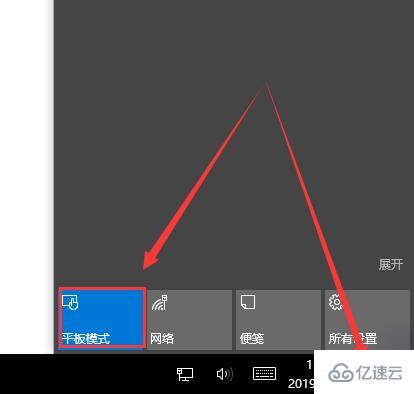
ж–№жі•дәҢпјҡ
1гҖҒд»ҺејҖе§ӢиҸңеҚ•иҝӣе…Ҙи®ҫзҪ®еҗҺпјҢйҖүжӢ©гҖҗзі»з»ҹгҖ‘гҖӮ
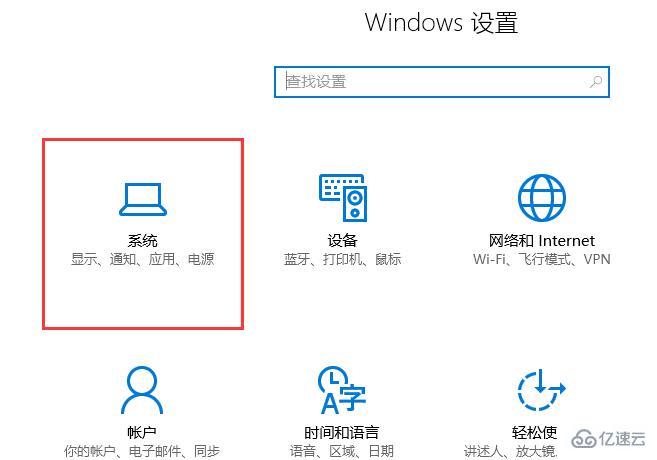
3гҖҒ然еҗҺеңЁгҖҗе№іжқҝжЁЎејҸгҖ‘дёӯпјҢе°ҶжҲ‘们зҡ„и®ҫзҪ®и°ғж•ҙдёәжЎҢйқўе°ұиЎҢдәҶгҖӮ
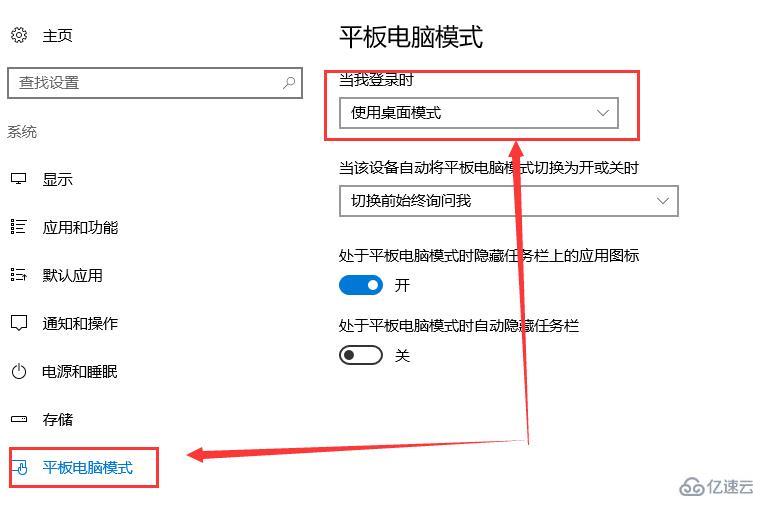
еҲ°жӯӨпјҢе…ідәҺвҖңwin10е№іжқҝжЁЎејҸеҰӮдҪ•еҲҮжҚўз”өи„‘жЁЎејҸвҖқзҡ„еӯҰд№ е°ұз»“жқҹдәҶпјҢеёҢжңӣиғҪеӨҹи§ЈеҶіеӨ§е®¶зҡ„з–‘жғ‘гҖӮзҗҶи®әдёҺе®һи·өзҡ„жҗӯй…ҚиғҪжӣҙеҘҪзҡ„её®еҠ©еӨ§е®¶еӯҰд№ пјҢеҝ«еҺ»иҜ•иҜ•еҗ§пјҒиӢҘжғіз»§з»ӯеӯҰд№ жӣҙеӨҡзӣёе…ізҹҘиҜҶпјҢиҜ·з»§з»ӯе…іжіЁдәҝйҖҹдә‘зҪ‘з«ҷпјҢе°Ҹзј–дјҡ继з»ӯеҠӘеҠӣдёәеӨ§е®¶еёҰжқҘжӣҙеӨҡе®һз”Ёзҡ„ж–Үз« пјҒ
е…ҚиҙЈеЈ°жҳҺпјҡжң¬з«ҷеҸ‘еёғзҡ„еҶ…е®№пјҲеӣҫзүҮгҖҒи§Ҷйў‘е’Ңж–Үеӯ—пјүд»ҘеҺҹеҲӣгҖҒиҪ¬иҪҪе’ҢеҲҶдә«дёәдё»пјҢж–Үз« и§ӮзӮ№дёҚд»ЈиЎЁжң¬зҪ‘з«ҷз«ӢеңәпјҢеҰӮжһңж¶үеҸҠдҫөжқғиҜ·иҒ”зі»з«ҷй•ҝйӮ®з®ұпјҡis@yisu.comиҝӣиЎҢдёҫжҠҘпјҢ并жҸҗдҫӣзӣёе…іиҜҒжҚ®пјҢдёҖз»ҸжҹҘе®һпјҢе°Ҷз«ӢеҲ»еҲ йҷӨж¶үе«ҢдҫөжқғеҶ…е®№гҖӮ